PS里怎么画虚线
在PS里绘制图形时,大家需要学会画各种图形,这样应用起来才会顺手,绘图速度才能提高,大家在绘图时经常会画直线、矩形、圆形等常用图形,很少会画虚线,有的人总觉得PS画虚线很困难,其实学会了一点也不难,不信大家就来了解一下PS里怎么画虚线的教程吧。
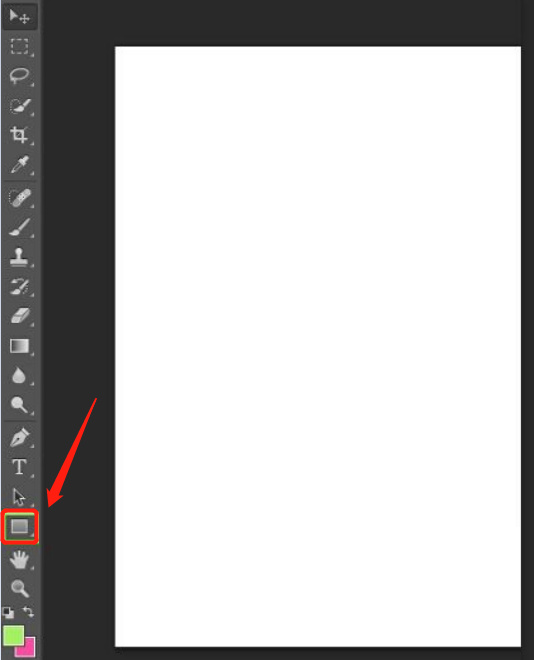
PS里怎么画虚线?
在PS里绘制图形时,大家需要学会画各种图形,这样应用起来才会顺手,绘图速度才能提高,大家在绘图时经常会画直线、矩形、圆形等常用图形,很少会画虚线,有的人总觉得PS画虚线很困难,其实学会了一点也不难,不信大家就来了解一下PS里怎么画虚线的教程吧。
1.打开ps,在ps界面上随便新建一个文件,然后在工具栏里找到钢笔路径的“矩形工具”。

2.右击“矩形工具”在旁边出来更多的选项,找到“直线工具”,点击“直线工具”选择。
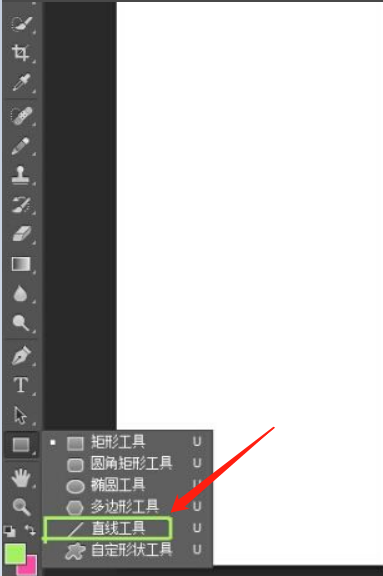
3.选择直线工具后在界面上面有直线工具的选项,点击描边选项后再弹出的选择框里选择虚线。
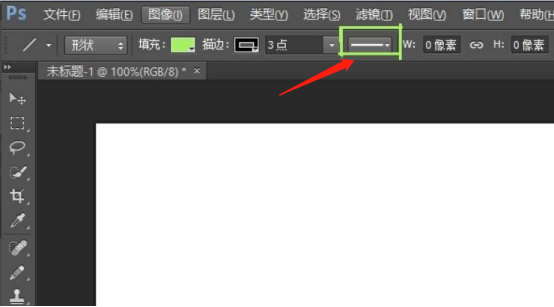
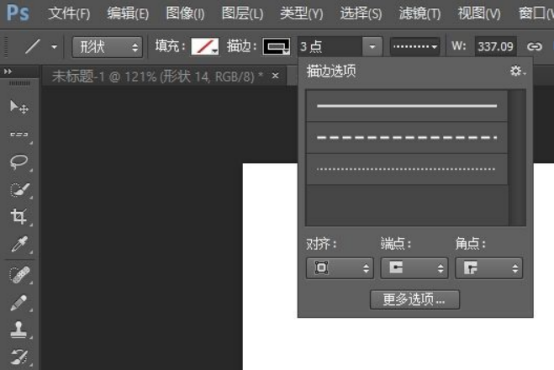
4.然后点击填充里改成无颜色,而描边调整成纯色。


5.如果前面不是选择的是“形状”先选择“形状”,然后在空白的地方用这个工具去画可以发现现在是虚线了。

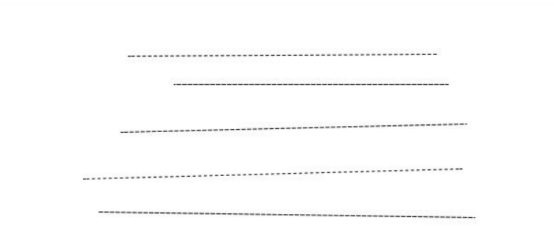
PS里怎么画虚线的方法就教给大家了,看完教程大家是不是觉得一点也不难。在画虚线过程中,根据实际需要我们可以设定虚线的粗细。我们在绘制图形时经常会接触到圆形、矩形等图形画法,很少会用到虚线,这回通过学习教程大家又学会了一个新的功能,回去以后大家一定要好好练习哟。
本篇文章使用以下硬件型号:联想小新Air15;系统版本:win10;软件版本:PS(CC2018)。


